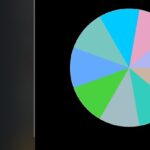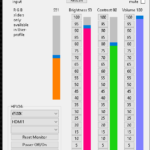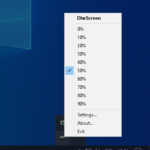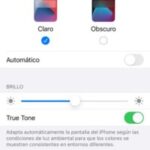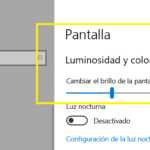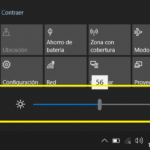Si por alguna razón necesitas habilitar el modo oscuro de Gmail, aquí te mostramos cómo activarlo en diferentes dispositivos.
Gmail es el sistema de mensajería por correo electrónico más usado del mundo. En la actualidad este se puede considerar como una herramienta indispensable para la mayoría de las personas.
Con nuestra cuenta de Gmail no solo conseguiremos comunicarnos, también podremos usar la nube de Google drive, documentos en línea, YouTube, e incluso es necesario para configurar dispositivos Android.
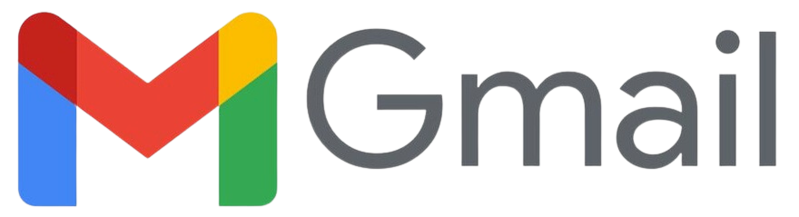
Utilizar esta plataforma de correo es muy fácil, simplemente debes ir a su pagina oficial https://mail.google.com/ y crear una cuenta de manera gratuita.
Debido a que Gmail juega un papel tan importante en nuestras vidas y es usado por tantas personas por largos periodos de tiempo, se hace necesario aprender a cuidar nuestros ojos.
Saber utilizar el modo oscuro de esta plataforma puede ayudarnos a proteger nuestra vista de el brillo y de los tonos azules de la pantalla en ambientes oscuros.
En este artículo te enseñaremos a activar el modo oscuro en las distintas plataformas de Gmail, para que no importando el dispositivo que utilices siempre puedas activarlo.
Tabla de Contenidos
Activar el modo oscuro de Gmail en Android
- Ve a todas las aplicaciones.
- Abre la aplicación “Gmail”.
- Selecciona “Más opciones”. Podrás identificar esta opción por ser tres líneas horizontales en la parte superior izquierda de la pantalla.
- Selecciona “Configuraciones”.
- Selecciona “Configuración general”.
- Localiza y selecciona el apartado “Tema”.
- Selecciona el modo:
- Claro: Este es el modo normal con un contraste claro.
- Oscuro: Este es gmail modo oscuro, el cual tornará todos los colores de la pantalla a negro y gris.
- Predeterminado del sistema: Ajustará el tema de Gmail al tema que utilice tu sistema operativo. Por ejemplo, si utilizas el modo oscuro en tu Android automáticamente se configurará el modo oscuro en Gmail.
Habilitar modo oscuro de Gmail en iOS
- Ve a todas las aplicaciones.
- Abre la aplicación “Gmail”.
- Selecciona “Más opciones”. Podrás identificar esta opción por ser tres líneas horizontales en la parte superior izquierda de la pantalla.
- Selecciona “Ajustes”. Podrás identificar esta opción por tener el icono de un engranaje.
- Selecciona la opción “Tema”.
- Selecciona el modo:
- Claro: Este es el modo normal con un contraste claro.
- Oscuro: Este es el modo oscuro, ideal para aquellos que se preguntan como poner gmail en modo oscuro en sus dispositivos Apple.
- Predeterminado del sistema: Ajustará el tema de Gmail al que utilice tu sistema operativo. Por ejemplo, si utilizas el modo oscuro en tu iPhone automáticamente se configurará el modo oscuro en Gmail.
Activar modo oscuro en Gmail para Escritorio
Si te preguntas como poner gmail en modo oscuro pc, los pasos son igual de simples. Aquí te explicamos cómo puedes habilitar gmail modo oscuro pc para una experiencia visual más cómoda:
- Utiliza tu navegador preferido para ir a la página oficial de Gmail: https://mail.google.com/.
- Selecciona “Iniciar sesión” en la esquina superior derecha de la pantalla.
- Inicia sesión utilizando tus credenciales.
- Selecciona el icono de “Ajustes” en la esquina superior derecha de la pantalla. Podrás identificar esta opción por tener el icono de un engranaje.
- Navega entre las opciones y localiza el apartado “Tema”.
- Selecciona “Ver todos”.
- Navega entre los diferentes temas hasta que veas una opción totalmente negra y selecciona esta opción. (Podrás identificar este tema por tener el nombre “Oscuro”.)
- Verás una vista previa del tema.
- Selecciona “Guardar”.
* Ahora ya sabes cómo activar el modo oscuro en Gmail en diferentes dispositivos. ¡Qué esperas para proteger tus ojos y seguir las instrucciones sobre como poner modo oscuro en gmail para cuidar tu vista!
+ Sobre el brillo para proteger tus ojos